

Altium Designer智能粘贴命令的使用教程
描述
怎么样等间距的复制很多过孔?怎么带网络的复制走线?又或者是怎么样把元件的位号及网络从当前的这个PCB调用到另一个PCB板中呢?PCB设计当中经常会遇到这些问题,可以使用特殊粘贴也可以称为智能粘贴法来实现。
1、选中需要复制的元素,有过孔,元件,走线等等,我们就以复制过孔为例。
对于选中的过孔进行“Ctrl+C”,进行复制,然后快捷键EA,或者在“编辑”菜单栏中选中“特殊粘贴”选项,弹出对应对话框,如图1所示。

图1“选择性粘贴”对话框
属性里面有:
1)对于复制好的元素粘贴到当前层,这个看自己设计而定。一般情况下粘贴在当前层。
2)保持网络名称:就是带网络的复制,这个可以区别于基本的ctrl+c/v进行复制。
然后就可以直接点击粘贴进行直接粘贴,如果想要有间距,有数量,有形状的粘贴,就进入我们的阵列粘贴设置。
1)点击粘贴阵列,进行阵列粘贴设置,如图2所示。

图2 阵列粘贴设置
2)如果进行线性粘贴:就在右方阵列类型:线性,左框的就是粘贴数量,及增量的设置。右下方就是为X/Y方向等间距的粘贴距离设置。
3)如果需要进行圆形粘贴,如图3设置:
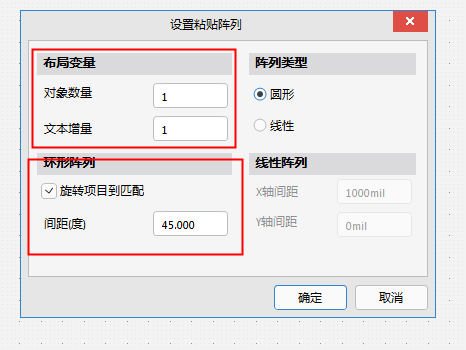
图3 圆形阵列粘贴设置
4)左上框跟线性粘贴一样,设置粘贴数量及增量的参数。
5)左下框就是我们等角度的角度设置参数。
PADS Logic的原理图模板的详细设置教程
PADS Layout中怎样测量距离
Mentor PADS软件中的虚拟过孔的添加
Cadence Allegro Xnet的创建详细教程
Altium Designer软件如何设置等长误差
点击“阅读原文”查看更多干货文章
原文标题:Altium Designer智能粘贴命令的使用教程
文章出处:【微信公众号:凡亿PCB】欢迎添加关注!文章转载请注明出处。
声明:本文内容及配图由入驻作者撰写或者入驻合作网站授权转载。文章观点仅代表作者本人,不代表电子发烧友网立场。文章及其配图仅供工程师学习之用,如有内容侵权或者其他违规问题,请联系本站处理。
举报投诉
- 相关推荐
- 热点推荐
- pcb
-
Altium Designer不像orcad那么智能原因2019-07-08 1968
-
Altium Designer19如何添加菜单栏命令2019-07-24 3597
-
为什么Altium Designer16拼板智能粘贴阵列时候滴泪消失不见了?2019-09-16 5944
-
请教!用Altium Designer(16.0)画PCB封装库时,无法进行复制粘贴2021-06-16 11901
-
Altium Designer 中文参考资料2009-09-28 1478
-
Altium Designer的Protel初学教程2009-11-01 1737
-
Altium推出Altium Designer 122012-03-06 2588
-
Altium Designer文件下载2012-04-08 949
-
Altium推出Altium Designer 20132013-02-26 9659
-
Altium Designer10使用教材2015-11-20 1463
-
Altium Designer 资料汇总2016-05-20 1827
-
Altium Designer对象智能粘贴功能详解2018-05-18 8315
-
Altium Designer教程之Altium Designer PCB设计教学课件免费下载2018-09-21 4300
-
Altium Designer技巧个人总结2022-11-29 870
-
如何在Linux上使用粘贴命令?2023-02-08 2755
全部0条评论

快来发表一下你的评论吧 !

